
Біз бәріміз кестеге, құжаттарды, кітап беттерін және көп нәрсені суретке түсірдік, ал одан да көп, бірақ оны суретке түсіруге немесе суретке түсіруге арналған бірнеше себептер бойынша оны редакциялауға жарамды етіп, әлі де қажет.
Әсіресе жиі кездесетін мәтінге фотосуреттерді түрлендіру қажеттілігі, мектеп оқушылары мен студенттерге қарайды. Бұл табиғи, өйткені ешкім мәтінді қайта жазады немесе термейді, бұл қарапайым әдістер бар екенін білмейді. Егер сіз суретті Microsoft Word-қа мәтінге түрлендіре алсаңыз, бұл түзу болар еді, бұл бағдарлама дәл осы бағдарлама мәтінді қалай тану керектігін білмейді және графикалық файлдарды мәтіндік құжаттарға түрлендірмейді.
Мәтінді «орналастыру» мәтініне «орналастырудың» жалғыз жолы - оны үшінші тарап бағдарламасында танудың жалғыз жолы, содан кейін ол жерден оны көшіріп, оны сол жерден көшіріп, оны сол жерден салыңыз немесе оны мәтіндік құжатқа оңай экспорттау.
Мәтінді тану
ABBYY FineReader дұрыс - мәтінді танымал мәтінді тану бағдарламасы. Бұл өнімнің негізгі функциясы, біз өз мақсаттарымыз үшін пайдаланатынымыз - фотосуретті мәтінге айналдыру. Біздің сайттағы мақаладан сіз ABBY жұқа шабандоздың мүмкіндіктері туралы көбірек біле аласыз, сонымен қатар компьютерде орнатылмаған болса, осы бағдарламаны қалай жүктеуге болады.
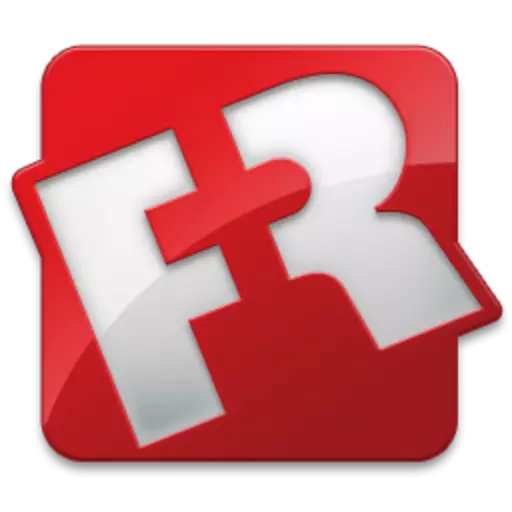
ABBYY FineReader көмегімен мәтінді тану
Бағдарламаны жүктеу арқылы оны компьютерге орнатыңыз және іске қосыңыз. Суретті терезеге, танғыңыз келетін мәтінді қосыңыз. Сіз оны қарапайым сүйреуге жасай аласыз, бірақ сіз құралдар тақтасындағы орналасқан «Ашу» түймесін басып, қажетті графикалық файлды таңдаңыз.
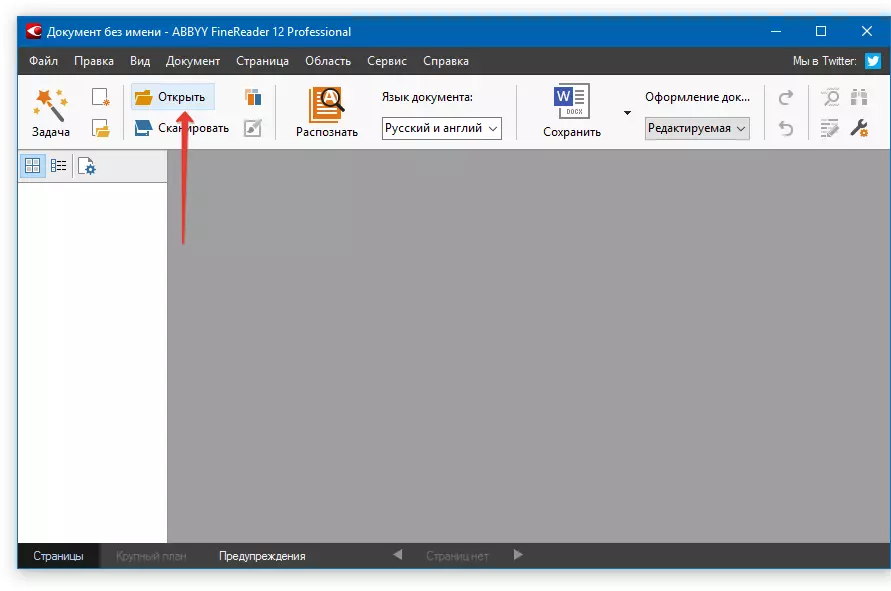
Енді «тану» түймесін басып, ebby Found Rider кескінді қарап, одан барлық мәтінді алып тастағанша күтіңіз.
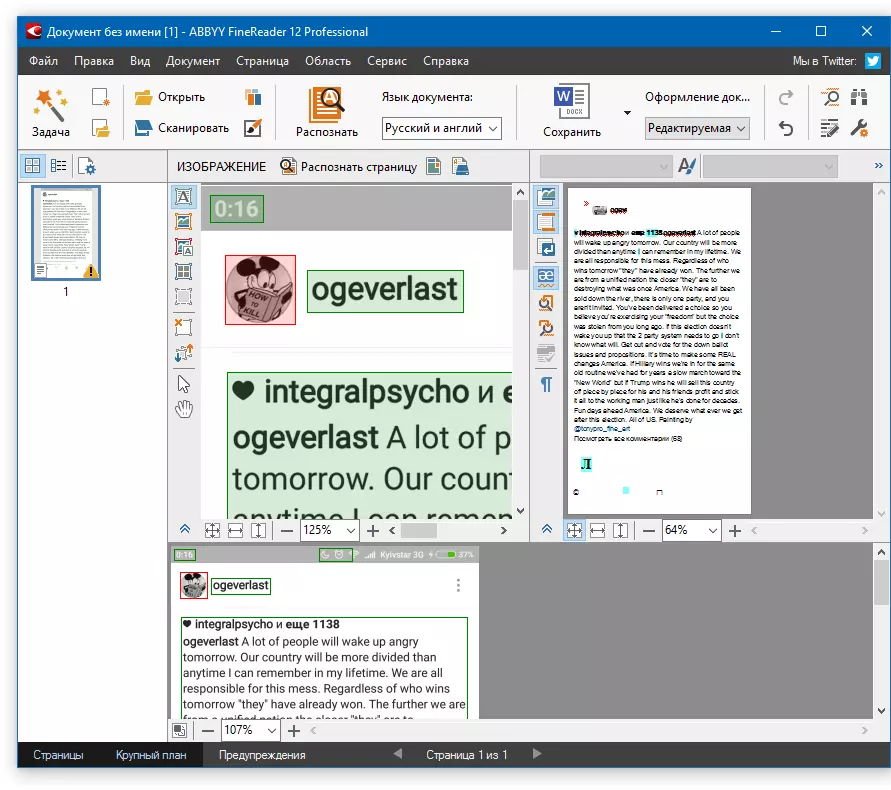
Мәтінді құжатқа енгізіп, экспорттаңыз
FineReader мәтінді танғанда, оны бөлуге және көшіруге болады. Мәтінді бөлектеу үшін тінтуірді пайдалану, оны көшіру үшін «Ctrl + C» түймесін басыңыз.
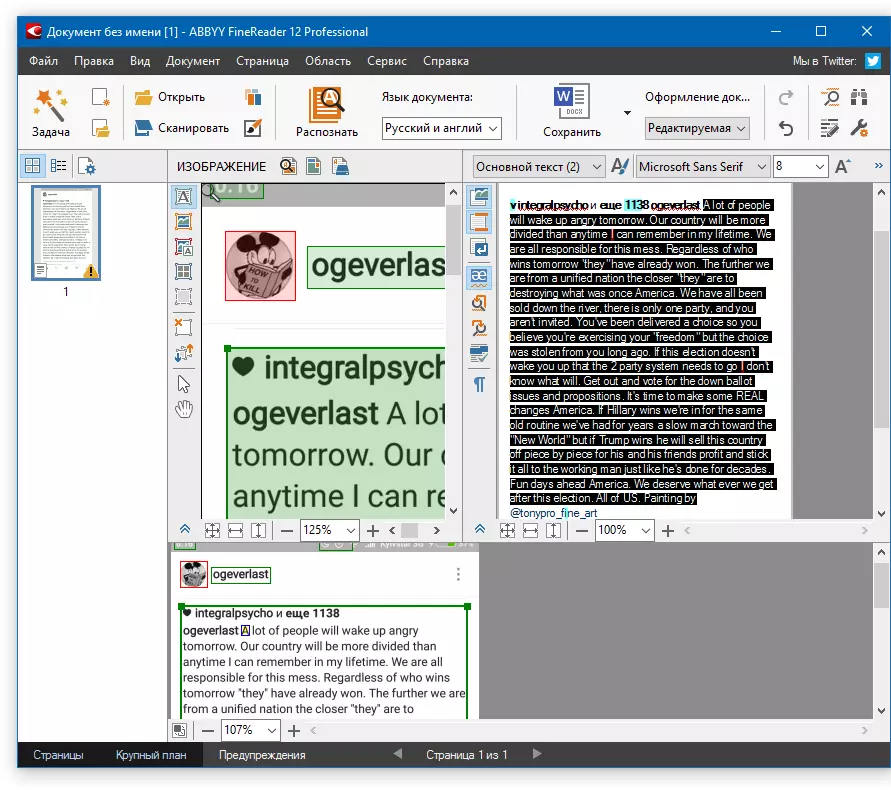
Енді Microsoft Word құжатын ашып, Exchange буферінде бар мәтінді салыңыз. Ол үшін пернетақтадағы «Ctrl + V» пернелерін басыңыз.
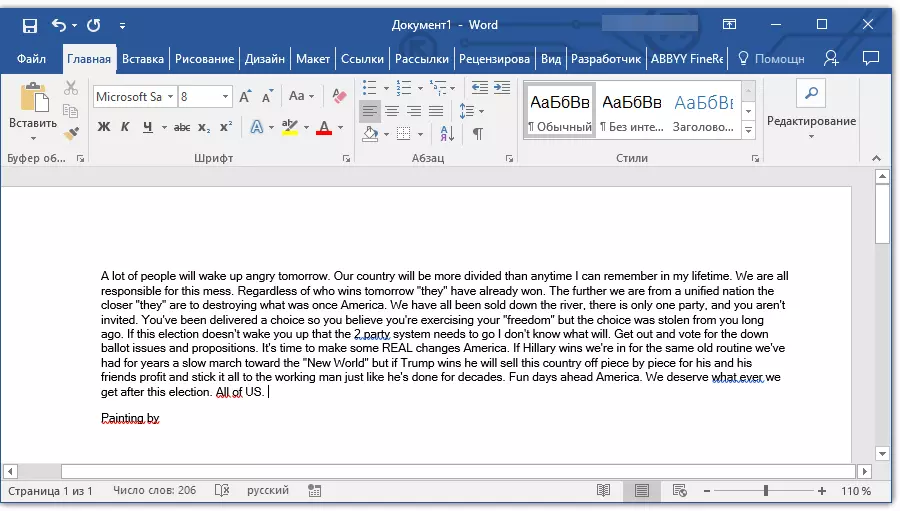
Сабақ: Word бағдарламасында ыстық пернелерді пайдалану
Мәтінді бір бағдарламадан екіншісіне көшіру / енгізумен қатар, EBBI FONE READER ACX формат файлына танылған мәтінді экспорттауға мүмкіндік береді, бұл MS Word бағдарламасы үшін. Мұны істеу не қажет? Бәрі өте қарапайым:
- Жылдам кіру тақтасында орналасқан Сақтау түймесінің мәзіріндегі қалаған пішім (бағдарламаны) таңдаңыз;
- Осы элементті нұқыңыз және сақтайтын орынды көрсетіңіз;
- Экспортталған құжаттың атын орнатыңыз.
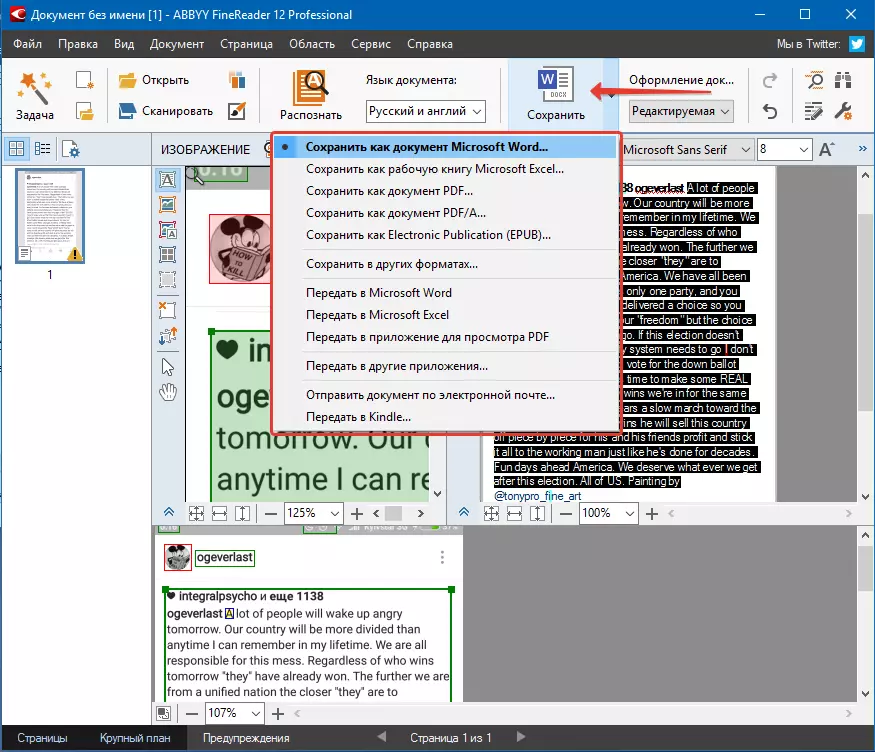
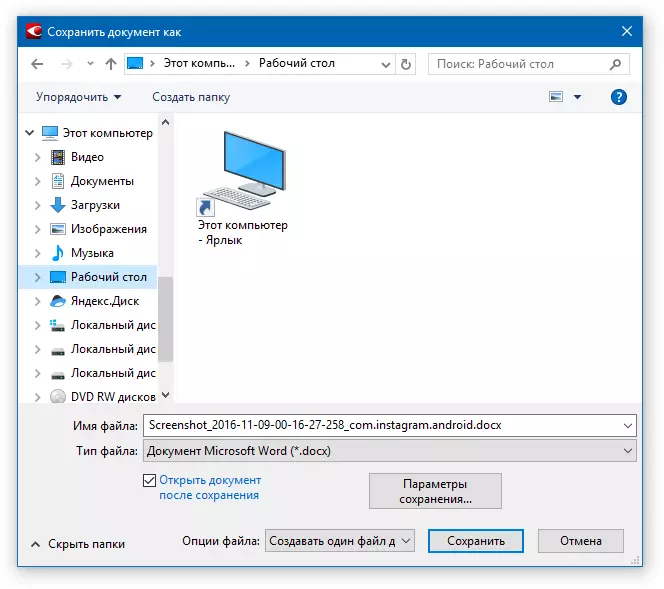
Мәтін салынғаннан кейін немесе Word бағдарламасына экспортталғаннан кейін, сіз оны өңдей аласыз, мәнерді, шрифт пен форматтауды өзгерте аласыз. Біздің осы тақырыптағы материал сізге көмектеседі.

Ескерту: Экспортталған құжатта бағдарламада танылған бүкіл мәтін болады, тіпті қажет болуы мүмкін немесе толығымен дұрыс танылмайтын.
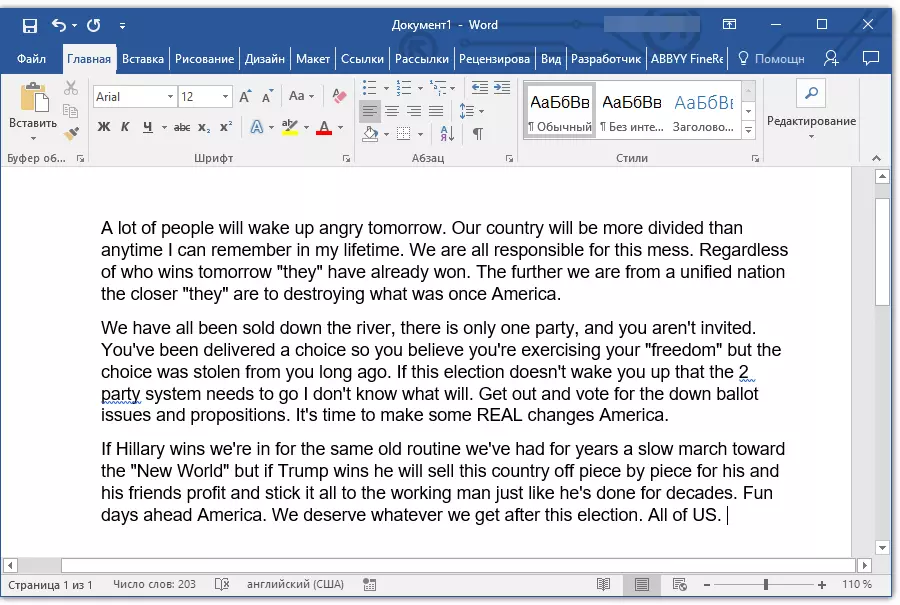
Сабақ: MS Word мәтінін пішімдеу
Суреттегі аударма мәтіні Word файлындағы мәтіндік сабақ
Интернеттегі Word құжатындағы фотосуреттегі мәтінді түрлендіру
Егер сіз кез-келген үшінші тарап бағдарламаларын компьютеріңізге жүктеп, орнатқыңыз келмесе, суретті мәтінмен мәтінмен түрлендіргіңізші, мәтіндік құжатқа түрлендіру онлайн болуы мүмкін. Мұны істеу үшін көптеген веб-қызметтер бар, бірақ олардың ең жақсысы бізге ұқсайды, ол өзінің жұмысында бірдей ABBY бағдарламалық сканерінің мүмкіндіктерін пайдаланады.
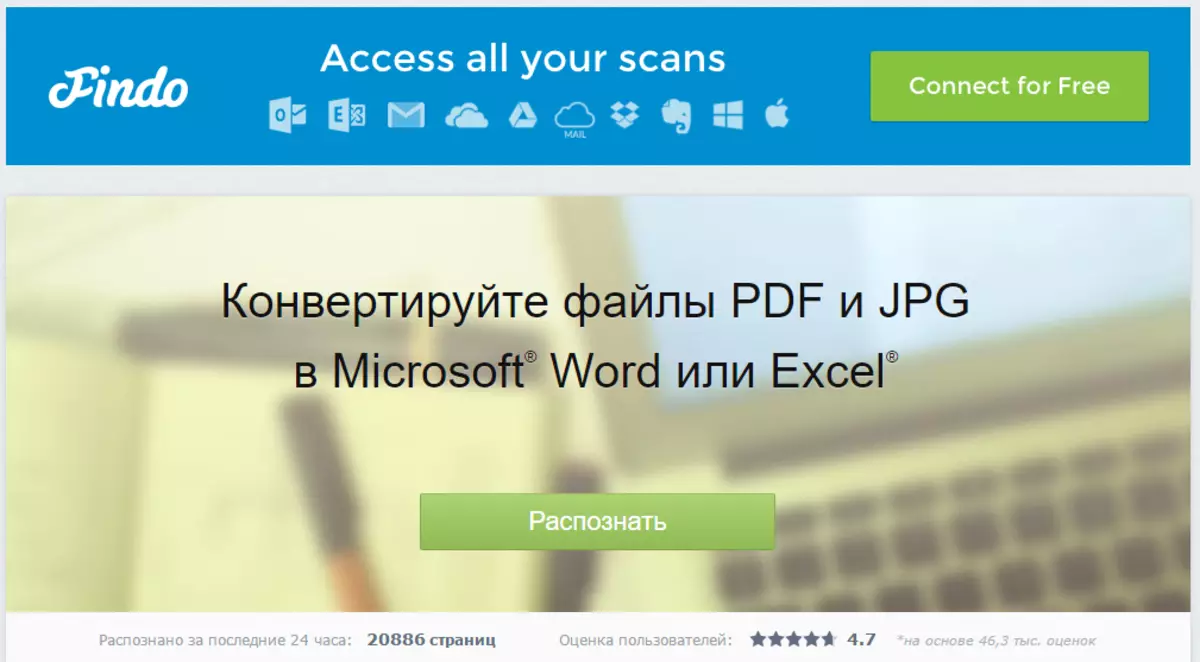
ABBY FineReader Online.
Жоғарыдағы сілтемеге өтіп, келесі қадамдарды орындаңыз:
1. Facebook профилімен, Google немесе Microsoft көмегімен сайтқа кіріп, деректерді растаңыз.
Ескерту: Егер опциялардың ешқайсысы сізге сәйкес келмесе, сіз толық тіркеу процедурасынан өтуіңіз керек. Қалай болғанда да, бұл басқа сайтқа қарағанда бұл қиын емес.
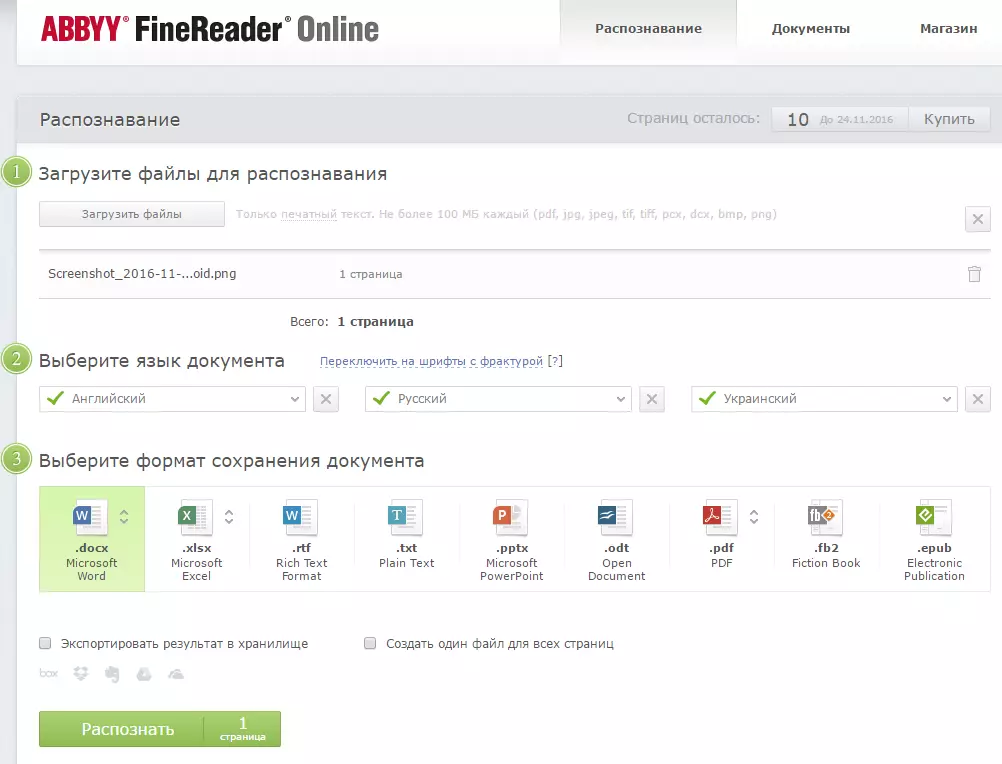
2. Негізгі бетте «тану» тармағын таңдап, суретті Сілтемені алып тасталсын.
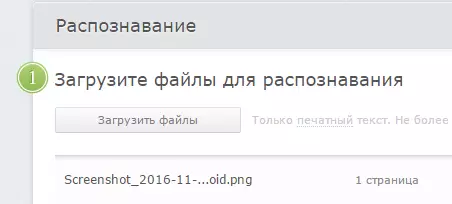
3. Құжат тілін таңдаңыз.

4. Танылған мәтінді сақтағыңыз келетін пішімді таңдаңыз. Біздің жағдайда, бұл DOCX, Microsoft Word.
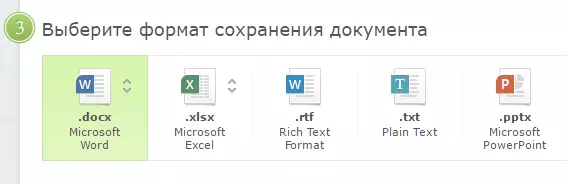
5. «тану» түймесін басыңыз және қызмет файлды сканерлеп, оны мәтіндік құжатқа түрленгенше күтіңіз.
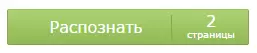
6. Сақтау, дәлірек, файлды компьютерге мәтінмен жүктеңіз.

Ескерту: ABBY FineReader Online Service тек мәтіндік құжатты компьютерге сақтауға ғана емес, сонымен қатар оны бұлтты сақтау орындарына және басқа қызметтерге экспорттауға мүмкіндік береді. Қорап, Dropbox, Microsoft OneDrive, Google Drive және Evernote қосады.
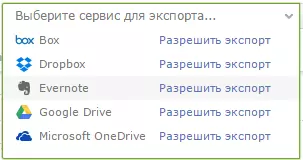
Файл компьютерге сақталғаннан кейін, оны ашып, өңдей аласыз, өңдей аласыз.
Бұл ретте, барлығы, осы мақаладан сіз мәтінді сөзге қалай аударуға болатынын білдіңіз. Бұл бағдарлама бұны жеңе алмаса да, бұл қарапайым тапсырмаға, мұны үшінші тарап бағдарламалық жасақтамасымен - EBBY-дің жұқа шабандозымен немесе арнайы интернет-қызметтерімен айналысады.
